Metodtips för fjärrfelsökning av Azure Sphere-enheter
Viktigt!
Det här är dokumentationen om Azure Sphere (Legacy). Azure Sphere (Legacy) upphör den 27 september 2027 och användarna måste migrera till Azure Sphere (integrerad) vid den här tiden. Använd versionsväljaren ovanför TOC för att visa dokumentationen om Azure Sphere (integrerad).
När du fjärrhanterar dina enheter kan du ibland stöta på problem som hindrar dina enheter från att fungera korrekt. Den här artikeln innehåller en lista över frågor och flödesscheman som hjälper dig att sortera din situation och avgöra vad som gick fel. Genom att gå igenom den här guiden kan du minska stilleståndstiden för dina enheter och hjälpa dig att snabbt själv felsöka för att få enheterna att fungera som de ska.
Kommentar
Här är en preliminär checklista för anslutningsinfrastruktur som du bör gå igenom:
- Se till att nätverksinfrastrukturen är konfigurerad för att tillåta nödvändiga slutpunkter för Azure Sphere-enheter genom att följa anvisningarna i Azure Spheres operativsystemnätverkskrav:
- Kontrollera att slutpunkterna är korrekt konfigurerade genom att köra diagnostikkontrollerna i designöverväganden för lösningen.
- Om du vill ta reda på om en enhet ansluter till Azure Sphere Security Services (AS3) kör du kommandot azsphere device list. Kontrollera fältet
lastUpdateRequestUTC, som anger den senaste gången enheten begärde en uppdatering från Azure Sphere Security Services. - Om du kör anpassad NTP kontrollerar du att NTP-servern är igång och att tiden är 24 timmar global och att den är inställd på rätt tidszon.
- Kontrollera programmets Wi-Fi-konfigurationsinställningar.
- Kontrollera IoT Hub:
- Se till att ditt Azure Sphere Security Service-certifikat på IoT Hub är uppdaterat.
- Kontrollera att IoT Hub-servrar fungerar.
- Kontrollera att enheterna får tillräckligt med ström enligt maskinvarulösningens specifikationer.
- Kontrollera att Microsofts NCSI-tjänst är igång och ansluter. Se följande länk: (http://www.msftconnecttest.com/connecttest.txt).
Innan du kontrollerar andra aspekter av enhetens hälsotillstånd bör du tänka på följande preliminära frågor:
Hur många enheter påverkas? Är detta den enda enheten eller finns det andra enheter?
- Om ett litet antal enheter påverkas hämtar du deras enhets-ID och kör azsphere tenant download-error-report i CLI och analyserar rapporten. Mer information om hur du tolkar rapporten finns i Samla in och tolka feldata .
- Om det finns flera enheter fortsätter du till nästa avsnitt.
Sortera enhetens hälsa
Följande är några områden att tänka på för att hjälpa dig att triage situationen.
Kontrollera enheternas anslutning genom att spåra genom följande flödesschema: 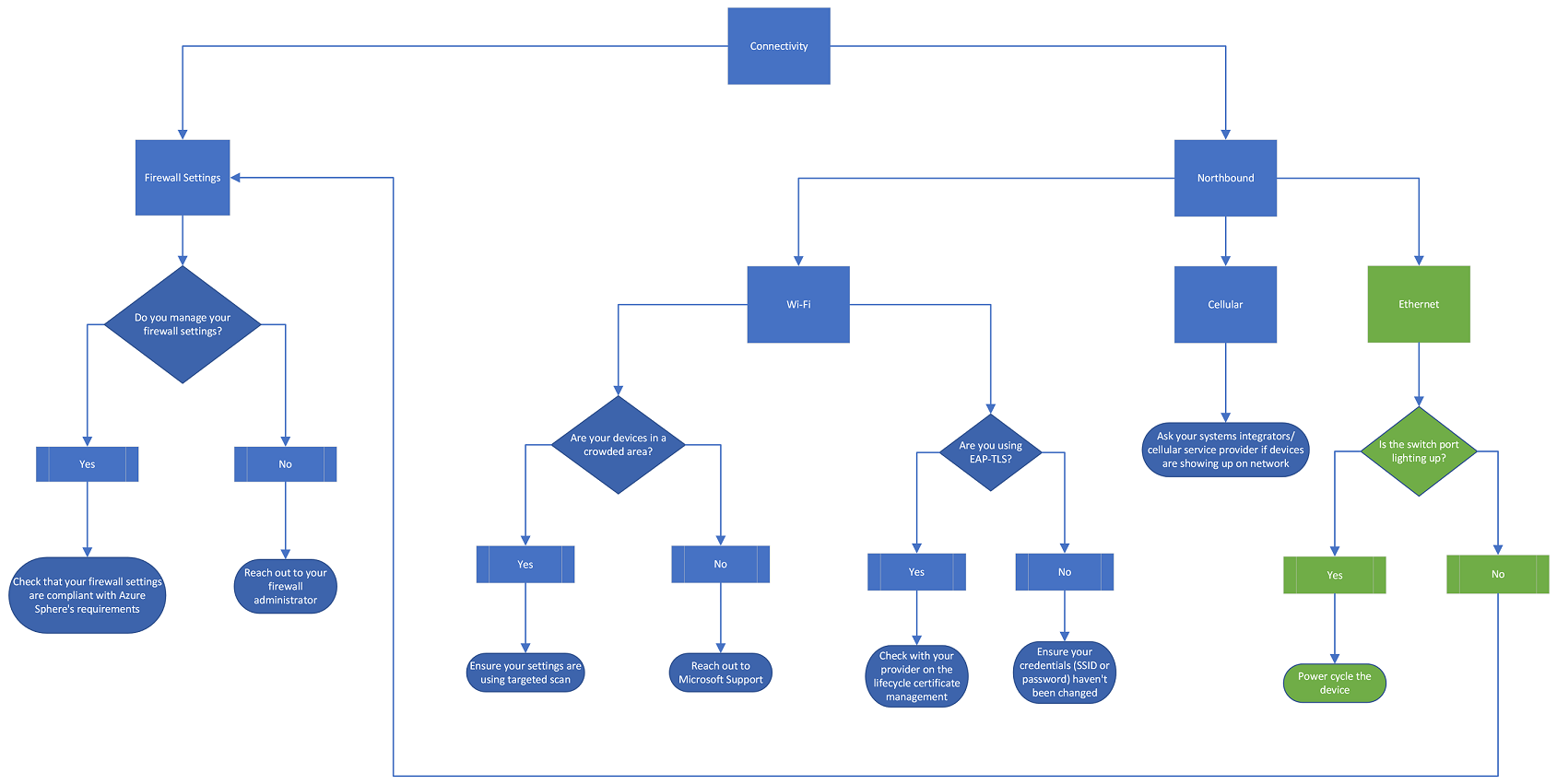
Kontrollera först brandväggsinställningarna. Om du hanterar brandväggsinställningarna kontrollerar du att nätverksinställningarna är kompatibla med Spheres krav. Mer information finns i Felsöka nätverksproblem. Följ riktlinjerna i Azure Sphere OS-nätverkskrav för att säkerställa efterlevnad. Om du inte hanterar brandväggsinställningarna kontaktar du brandväggsadministratören för ytterligare vägledning.
Titta sedan på norrgående anslutning. Om du använder Wi-Fi för att ansluta till Internet, är dina enheter i ett trångt område? Om de är det kontrollerar du att inställningarna använder riktad genomsökning. Mer information om riktad genomsökning finns i WifiConfig_SetTargetedScanEnabled Funktion. Om dina enheter inte är i ett trångt område kontaktar du Microsoft Support för ytterligare vägledning. Använder du EAP-TLS? Om ja kontrollerar du med leverantören om livscykelcertifikathanteringen och läser EAP-TLS-certifikatförnyelse. Om du inte använder EAP-TLS kontrollerar du att ditt SSID eller lösenord inte har ändrats.
Om du använder mobilnät för att ansluta till Internet kan du fråga systemintegratörer eller mobiltjänstleverantör om dina enheter visas i nätverket.
Vad är problemets omfattning? Spåra genom följande flödesschema: 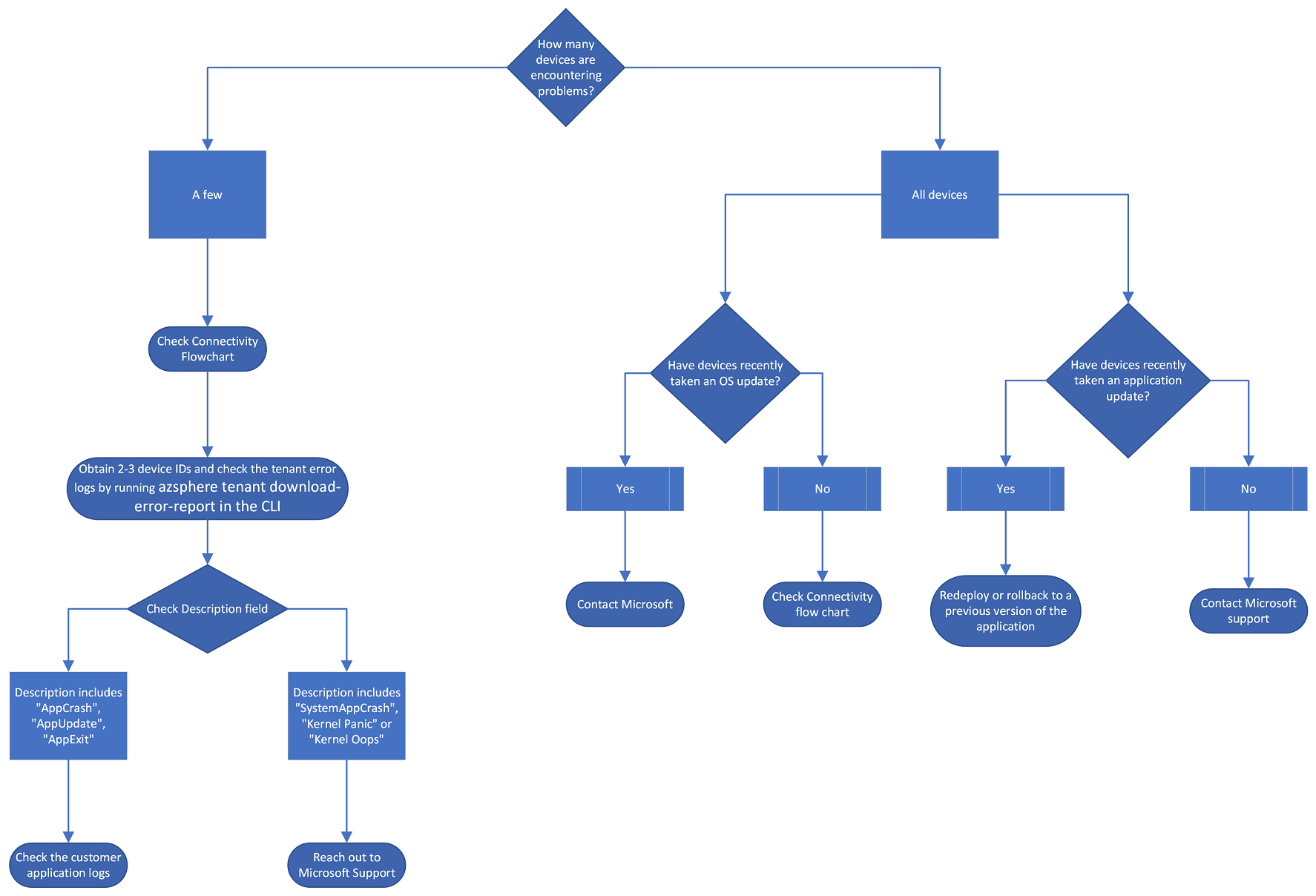
Hur många enheter stöter på problem? Om det bara är några få enheter som påverkas kontrollerar du först anslutningsflödesschemat. Kontrollera sedan enheternas fysiska miljö: Kopplas enheterna från eller har någon ändring gjorts på enheternas maskinvara? Om enheterna är anslutna och ingen ändring har gjorts på enheternas maskinvara hämtar du 2 till 3 enhets-ID:n och kontrollerar klientfelloggarna genom att köra kommandot azsphere tenant download-error-report. Kontrollera fältet Beskrivning. Om beskrivningen innehåller något av följande kontrollerar du kundprogramloggarna för ytterligare vägledning:
- AppCrash
- AppUpdate
- AppExit
Men om beskrivningen innehåller något av följande kontaktar du Microsoft Support:
- SystemAppCrash
- Kernel Panic
- Kernel Oops
Om alla enheter har påverkats följer du dessa steg:
- Har enheter nyligen tagit en OS-uppdatering? Kontakta Microsoft Support om de har gjort det. Om de inte har tagit en OS-uppdatering läser du anslutningsflödesschemat. Beroende på vilket programkanalflöde din enhetsgrupp ingår i kan du ha fått ett os-uppdateringsmeddelande. Mer information om OS-feeds finns i Azure Sphere OS-flöden.
- Har enheter nyligen gjort en programuppdatering? Om de har gjort det distribuerar eller återställer du till en tidigare version av programmet. Om de inte har gjort det kontaktar du Microsoft Support. Mer information om uppdateringar över luften finns i Om over-the-air-uppdateringar.
Om du kan få fysisk åtkomst till enheterna
Om du kan få fysisk åtkomst till enheterna kanske du vill utföra följande lokala felsökningssteg:
- Kan du utesluta anslutningsproblem på den specifika platsen? Har byggnaden till exempel problem med anslutningen?
- Kontrollera ethernet-avsnittet i anslutningsflödesschemat:
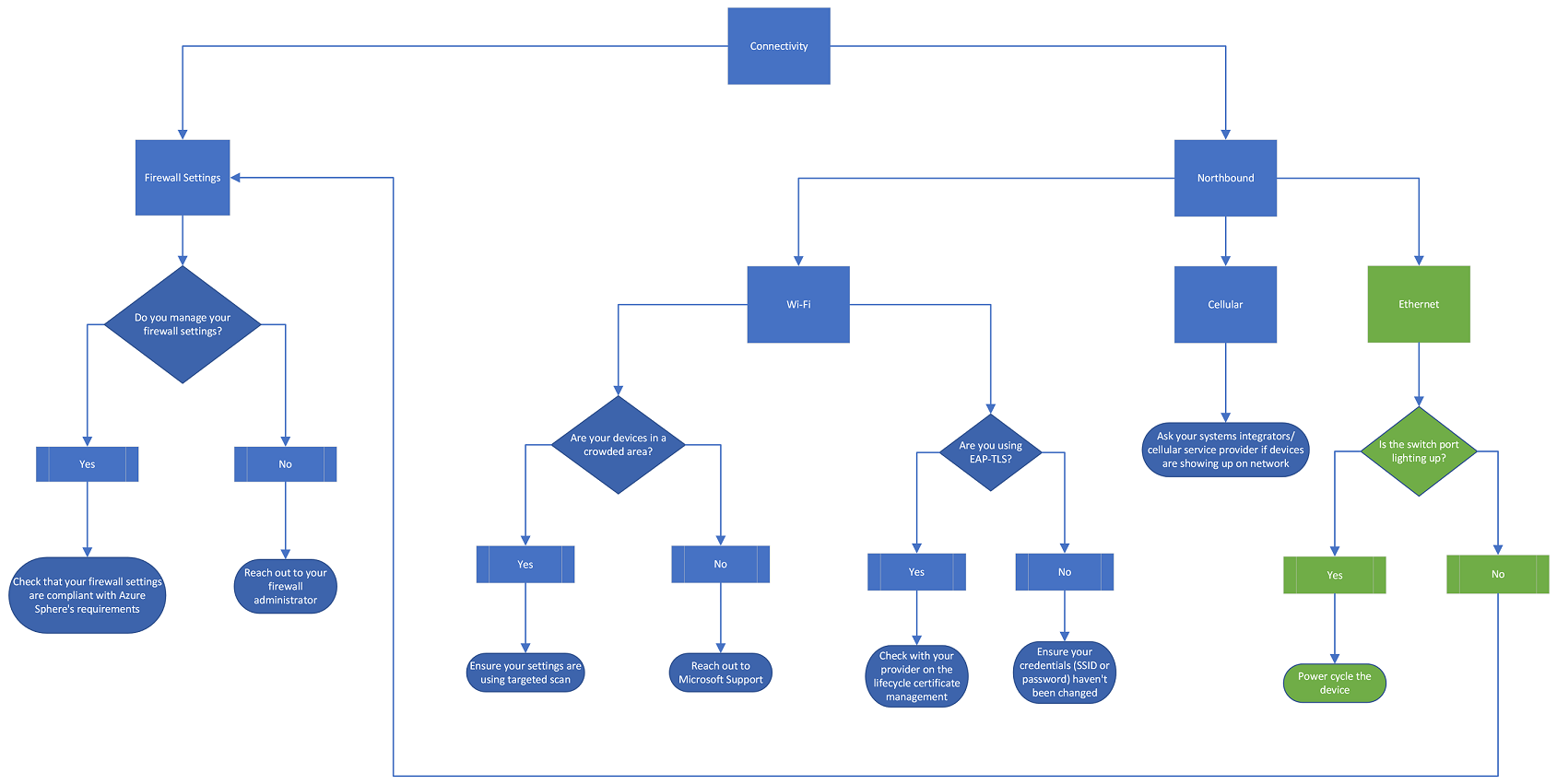 Om du använder Ethernet för att ansluta till Internet kontrollerar du växelporten. Om växelporten tänds kan du starta enheten. Om de inte tänds kontrollerar du brandväggsinställningarna.
Om du använder Ethernet för att ansluta till Internet kontrollerar du växelporten. Om växelporten tänds kan du starta enheten. Om de inte tänds kontrollerar du brandväggsinställningarna. - Kopplas enheterna från eller har någon ändring gjorts på enheternas maskinvara? Till exempel är sensorerna överuttäckt eller är USB-anslutningen trasig?
- Kör kommandot azsphere get-support-data.